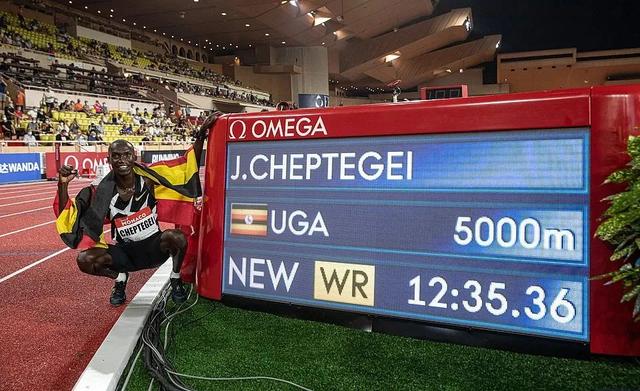文件夹里的文件怎么再复制一个(如何将文件夹里的所有文件进行无限次复制粘贴)
我们平常只知道使用Ctrl C、Ctrl V来进行复制粘贴,那么我们应该如何将文件夹里的所有文件进行无限次复制粘贴?有什么操作方法吗?今天就由小编来教教大家要如何操作。
首先我们要进入文件批量改名高手主页面,并点击“文件智能管理箱”板块并选择“文件批量复制工具”

第二步:点击“添加文件夹”在弹出来的文件框里选择好要复制的文件夹,进行导入。

第三步:导入后,单击“添加文件夹”,弹出窗口,选择好复制到的目标文件夹,支持多个,小编测试时只选择了一个

第四步,在复制选项中,将选项切换为“自动编号同名文件”,复制次数自定义,支持1到无限

第五步:全部都设置完成并确认无误之后,单击右下角的“开始复制”按钮

第六步:等到提示复制完成后,打开文件夹查看,文件夹里的所有文件都复制出了多份,且都保存在同一个文件夹中


免责声明:本文仅代表文章作者的个人观点,与本站无关。其原创性、真实性以及文中陈述文字和内容未经本站证实,对本文以及其中全部或者部分内容文字的真实性、完整性和原创性本站不作任何保证或承诺,请读者仅作参考,并自行核实相关内容。文章投诉邮箱:anhduc.ph@yahoo.com